Черна Митология: Укхонг Крашове – Решения за Опитване

Научете как да се справите с крашовете на Черна Митология: Укхонг, за да се насладите на това вълнуващо действие RPG без прекъсвания.
Ако играете играта VALORANT на Windows 10 и получавате тази грешка: „Тази компилация на Vanguard не отговаря на изискванията“, значи имате късмет! Прочетете, за да научите бързите и лесни корекции на грешката VALORANT Vanguard.
VALORANT е популярна игра със стрелба от първо лице. Можете да изпитате игра 5 срещу 5 онлайн в тази базирана на герои игра със стрелба. Освен игра с оръжие, можете също да влеете своята креативност и тактически способности, за да атакувате или защитавате позицията си.
Въпреки това, подобно на много други приложения за игри, това не е лишено от грешки. Една от основните грешки е „Тази компилация на Vanguard не отговаря на изискванията“.
Тази грешка спира стартирането на играта. Следователно не можете да играете играта офлайн или онлайн. Сега сигурно питате дали има някакво решение за грешката VALORANT Vanguard или как да накарате VALORANT Vanguard да съответства на вашата съществуваща система.
След като проучих различни стъпки за отстраняване на неизправности, намерих следните методи за ефективни за разрешаване на грешки „Тази компилация на Vanguard не отговаря на изискванията“, VAN9003 или VAN9001 на Windows 10 и по-нови операционни системи.
Прочетете също: Най-добрите iOS RPG игри за iPhone и iPad
Какво представлява Vanguard VALORANT?
Riot Games разработи специално изградена система за сигурност на игрите, за да направи конкуренцията справедлива в своите приложения за игри. Riot Vanguard е модулът против измама за игровото приложение VALORANT. Всеки път, когато стартирате играта VALORANT на вашия компютър, софтуерът против измама Vanguard работи във фонов режим.
Работи на ниво ядро на Windows 10. Следователно, когато стартирате вашия компютър с Windows 10, приложението Vanguard се зарежда дори преди много стартиращи приложения, които са от решаващо значение за устройството. Той непрекъснато наблюдава системата, за да открие всякакви програми за измама в играта, които биха могли да направят геймплея на VALORANT нечестен.
Какво точно представлява грешката This Build of Vanguard Is Out of Compliance?
Приложението против измама Riot Vanguard изисква UEFI Secure Boot и TPM 2.0 на Windows 10 и Windows 11. Следователно разработчиците на приложението за игри Riot спряха да поддържат следните версии на компилация на Windows 10, тъй като тези издания на OS не поддържат Secure Boot и TPM 2.0 до пълната степен, от която се нуждае приложението против измама:
| Кодово име на Windows 10 | Windows 10 Build | Версия на Windows 10 |
| Праг | 10240 | 1507 |
| Праг 2 | 10586 | 1511 |
| Червен камък | 14393 | 1607 г |
| Редстоун 2 | 15063 | 1703 г |
| Редстоун 3 | 16299 | 1709 г |
Riot Games спря да поддържа гореспоменатите издания на Windows 10 на 28 ноември 2022 г. Виждайки съобщението, много потребители на игрови приложения VALORANT актуализираха своите компютри с Windows до Windows 11 или Windows 10 21H2 за безпроблемна игра.
Прочетете също: Кога е краят на живота на Windows 10 21H2 и какво да направите след това
Проблемът обаче започна веднага след надстройката до горните операционни системи. Много потребители съобщиха, че получават следните грешки, когато се опитат да отворят приложението VALORANT на компютри с Windows 10 или 11:
Горните грешки също са преобладаващи при по-стари компютри с Windows 10, споменати по-рано в таблицата с версии на компилация на Windows 10, несъвместими с приложението за игри VALORANT. След много проучвания моето мнение е, че приложението Riot Vanguard не може да използва различни модули за сигурност на Windows 10 или 11, като TPM 2.0 или Secure Boot.
Коригирането на горните протоколи за сигурност на вашия компютър с Windows трябва да разреши проблема. Затова следвайте методите и инструкциите, споменати по-долу, за да коригирате грешката на VALORANT Vanguard:
Как да поправим тази грешка в компилацията на Vanguard Is Out of Compliance
1. Надстройте вашия компютър с Windows
Може да се наложи да надстроите вашия компютър с Windows до Windows 11 или до най-новата версия на Windows 10, за да направите системата си съвместима с приложението Riot Vanguard. Ако сте готови да надстроите до Windows 11 и сте получили актуализацията наскоро, следвайте тези стъпки, за да надстроите:
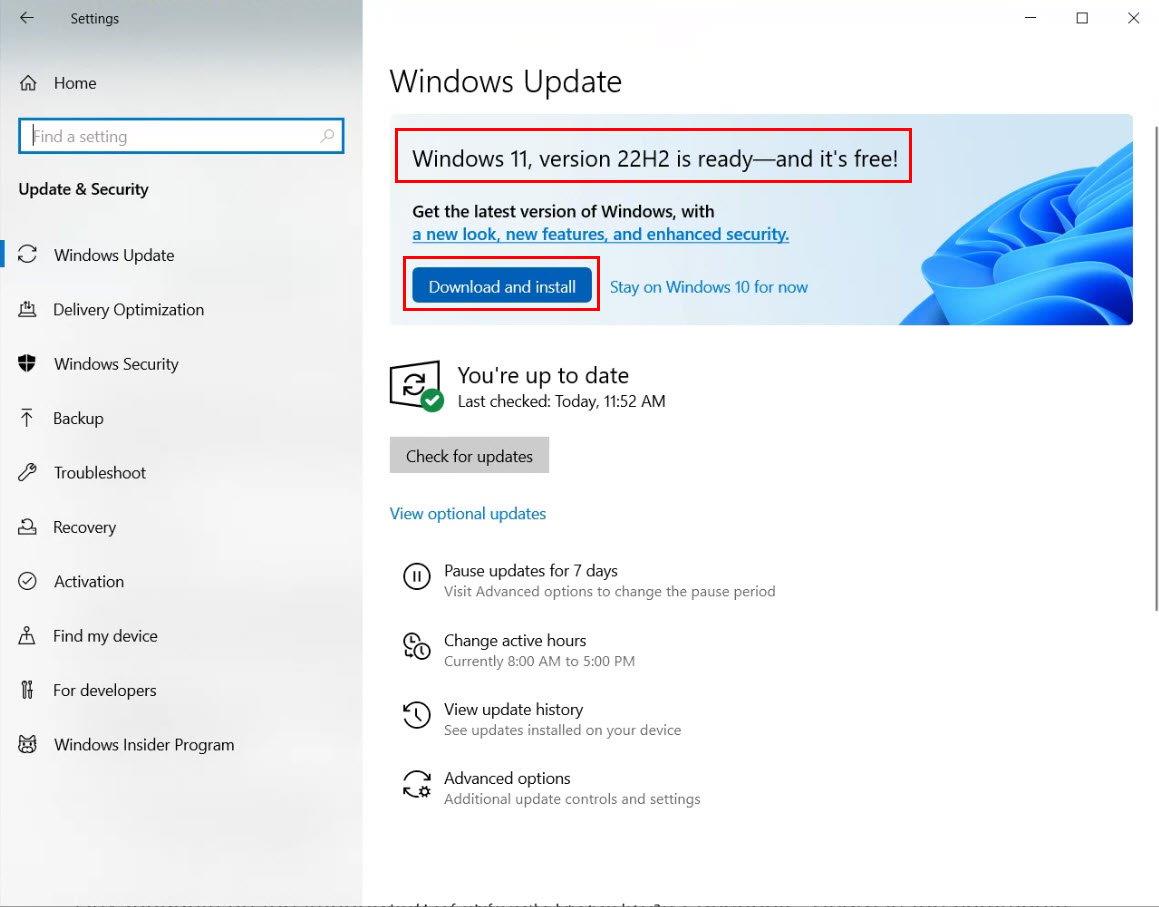
Надстройте до Windows 11, за да коригирате тази компилация на Vanguard, която не отговаря на изискванията
Ако искате да останете на Windows 10 и все още искате да играете VALORANT, надстройте до най-новата версия на Windows 10 22H2 сега. Просто отидете на Windows Settings > Update & Security > Windows 10 , версия 22H2 Изтегляне и инсталиране .
2. Приложете чакащи актуализации към компютър с Windows 10
Когато вече сте актуализирали вашия компютър с Windows 10 до най-новото издание на Win 10 22H2 и все още се сблъсквате с проблема, може да има чакащи актуализации за вашия компютър с Windows. Отидете в менюто Актуализации и защита в приложението Настройки на Windows , за да приложите всички актуализации за защита и функции.
3. Превключете към UEFI BIOS
Според Riot Games, приложението за игри VALORANT изисква компютърът с Windows да работи на UEFI BIOS система. Ако досега сте използвали Legacy BIOS, време е да преминете към режим UEFI BIOS сега, в противен случай играта VALORANT може да не работи. Ето как можете да преминете към UEFI BIOS от Legacy BIOS:
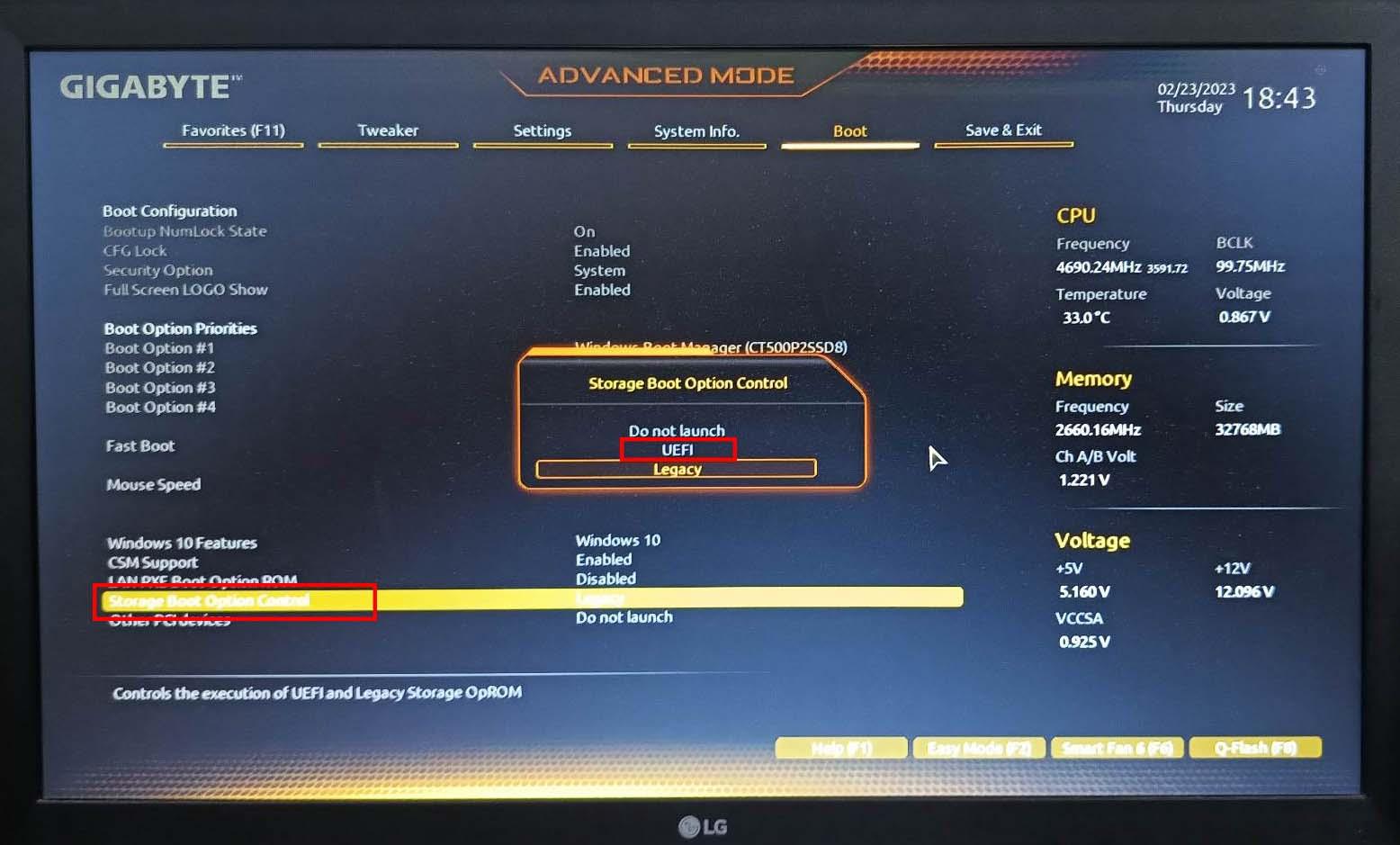
Как да активирате UEFI BIOS на дънна платка, която е активирана за UEFI, но използва Legacy BIOS
4. Активирайте Secure Boot
Инструментът против измама на Riot Vanguard няма да работи правилно без Secure Boot, активиран от BIOS на дънната платка. Ако приложението Vanguard не работи, приложението за игра VALORANT също няма да се отвори. Следователно трябва да активирате Secure Boot на вашия компютър с Windows, като следвате тези прости инструкции:
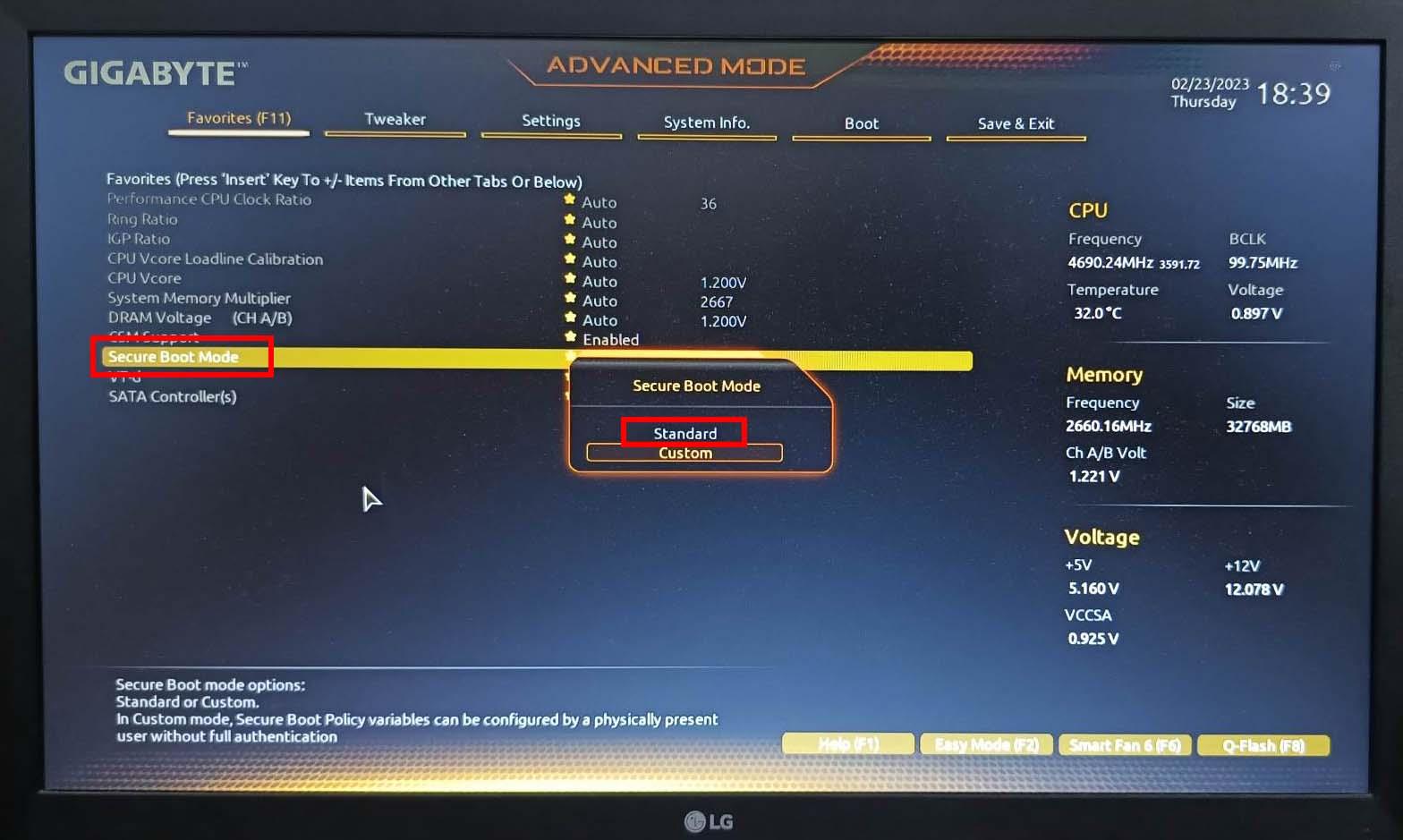
Как да активирате защитено зареждане на BIOS на дънната платка
5. Активирайте TPM 2.0
Приложението Vanguard също се нуждае от функции за сигурност на хардуерно ниво, за да победи всяка свързана с хардуер система за измама на игра. По този начин той използва функцията TPM 2.0 на компютри с Windows 10 и 11.
Ако сте закупили своя компютър с Windows или процесор Intel през последните шест години, вероятно устройството има функция TPM 2.0, но не е активирана по подразбиране. След това изпълнете следните стъпки, за да активирате TPM 2.0 от дънната платка:
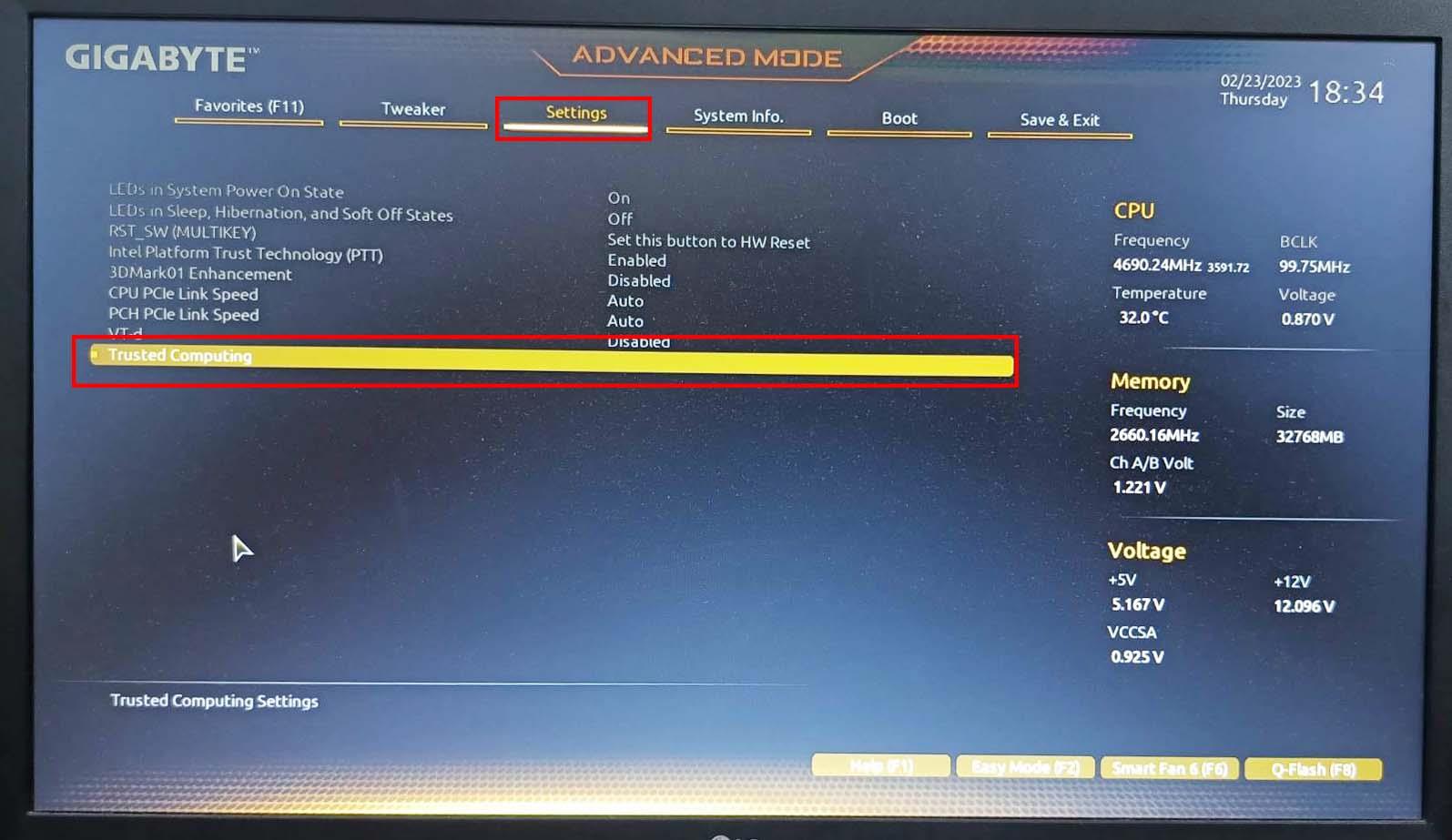
Намерете trusted computing в BIOS на дънната платка в екрана с настройки
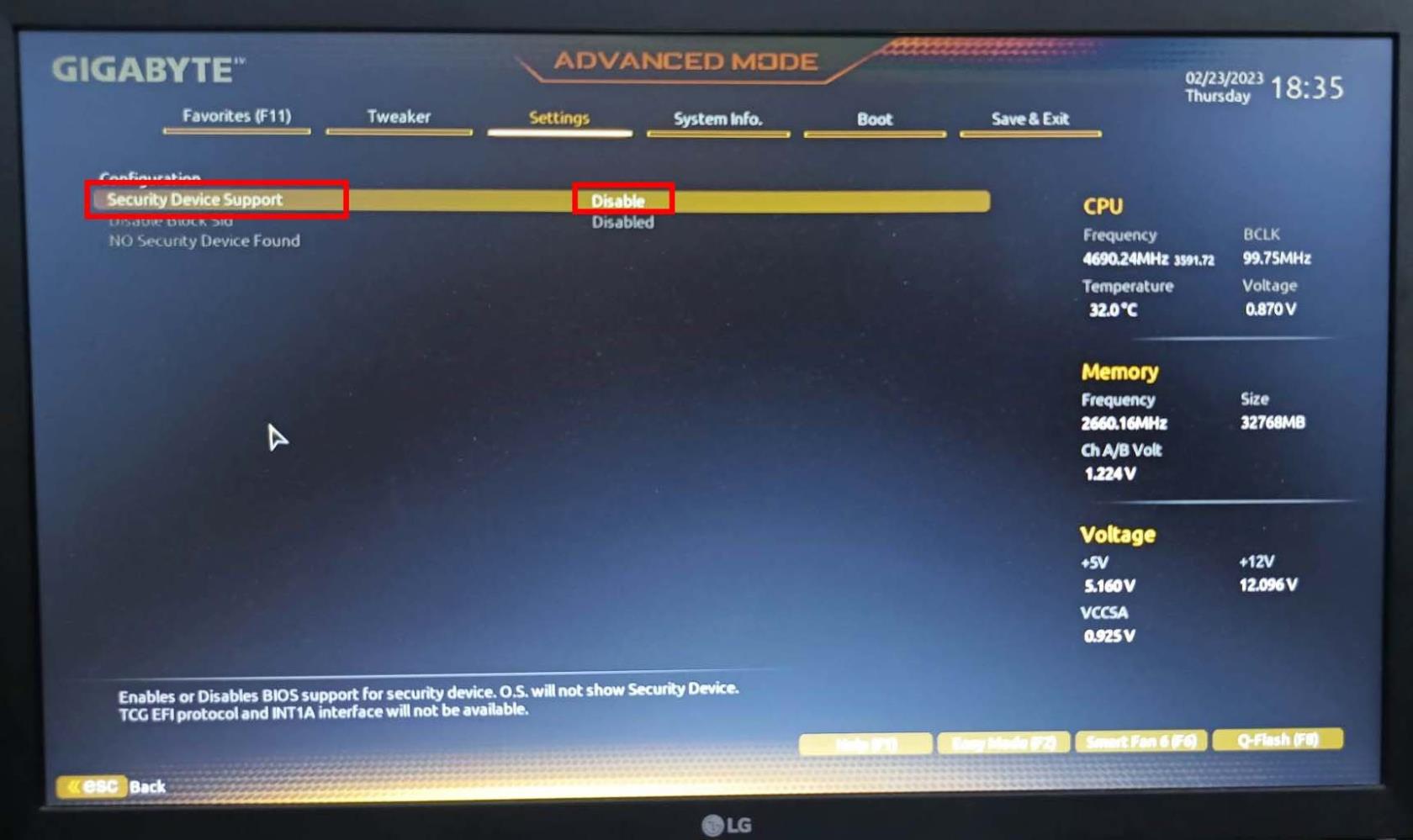
Под конфигурацията намерете и изберете Поддръжка на защитно устройство
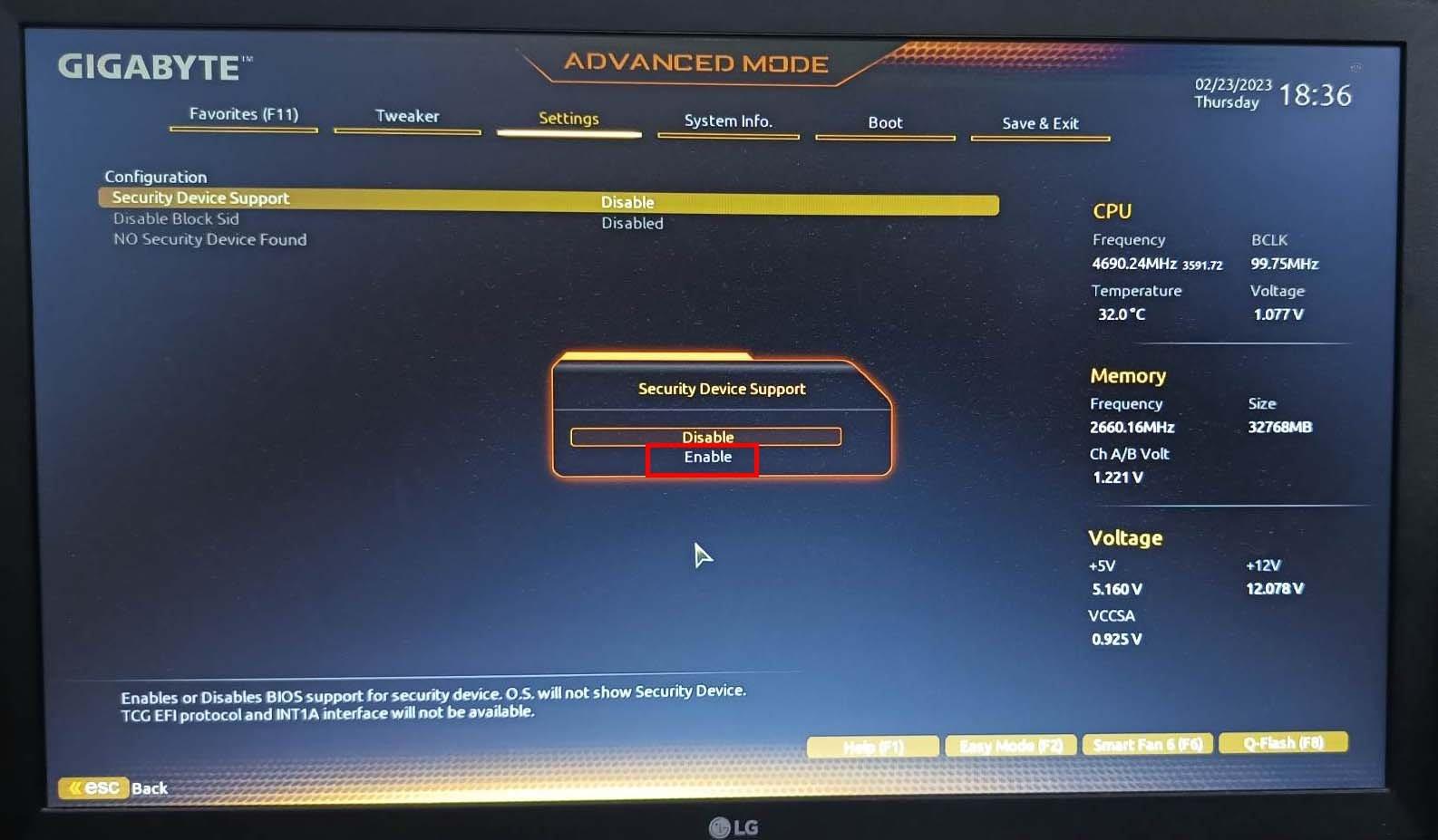
Щракнете двукратно върху опцията Поддръжка на защитно устройство, за да активирате TPM 2.0
Ако вашият компютър или процесор не притежава функцията TPM 2.0, трябва да закупите нов компютър с Windows или процесор Intel, за да получите протокола за сигурност, който е критичен за приложението Riot Vanguard. Ето някои опции, които можете да разгледате:
Най-добрият бюджетен процесор за 2022 г
6. Принудително спиране и рестартиране на приложението VALORANT
Можете да опитате да спрете принудително всички клиенти на Riot и модули против измама. След това отворете приложението за игра VALORANT, за да проверите дали приложението за игра работи или не. Ето как можете да направите всичко това:

Използвайте диспечера на задачите, за да спрете принудително приложението Vanguard и Valorant
7. Стартирайте Windows в режим на чисто зареждане
Понякога може да изпълните всички спецификации, изисквани от приложението за игри VALORANT. Но поради намеса на приложение на трета страна, приложението за игра може да покаже грешката VALORANT Vanguard. Това се случва особено, когато се опитате да инсталирате приложение за измама.
Извършете чисто зареждане на вашия компютър с Windows, като следвате тези стъпки и вижте дали играта работи или не:
msconfig
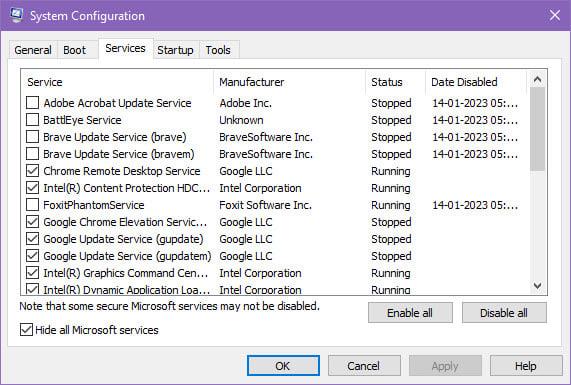
Как да използвате чисто стартиране, за да коригирате тази грешка в компилацията на Vanguard Is Out of Compliance
8. Деинсталирайте и инсталирайте отново Riot Vanguard App
И накрая, можете просто да премахнете приложението за игра Vanguard и да го инсталирате отново с помощта на клиента за игра VALORANT. Ето как се прави:

Отидете в Приложения и изберете целевото приложение, за да го деинсталирате. 3D Viewer е само за пример
Заключение
Надявам се, че сте открили как да поправите грешката на VALORANT Vanguard или проблема с тази компилация на Vanguard Is Out of Compliance за играта Riot VALORANT на Windows 10 и по-нови компютри.
Опитайте горните методи за отстраняване на неизправности и би трябвало да можете да се върнете към печелившата онлайн игра със стрелба 5 срещу 5 на VALORANT.
Ако видите, че съм пропуснал някой важен метод, не се притеснявайте да коментирате по-долу. Може също да харесате основно оборудване за геймъри и топ 7 на достъпни лаптопи за игри днес.
Научете как да се справите с крашовете на Черна Митология: Укхонг, за да се насладите на това вълнуващо действие RPG без прекъсвания.
Разгледайте нашия списък с най-добрите 8 безжични слушалки, които можете да изберете, в зависимост от бюджета си, начина на живот и нуждите си.
Разберете как да поправите грешка 4008 при присъединяване към сървъра, когато опитвате да играете Warhammer 40,000: Darktide, и научете защо тази грешка се появява..
Честите сривове на Steam на PC могат да имат всякакви причини. Ето 9 възможни решения, които могат да ви помогнат да се върнете към играта.
Ако търсите да подобрите вашата конфигурация, погледнете списъка с основното оборудване за геймъри, за да подобрите игровото си изживяване.
Steam Deck е мощно преносимо устройство, което ви позволява да играете PC игри в движение. Едно от най-големите предимства на използването на Steam Deck за игра на емулирани игри е възможността да играете класически игри от по-стари конзоли, които може да не са налични на съвременни платформи.
Търсите начини за увеличение на вътрешната памет на PS5? Това е най-доброто ръководство, което можете да намерите в мрежата относно увеличението на паметта на PS5.
Ако имате ѝ недостатъчно вътрешно хранилище на вашата Sony PlayStation 5 или PS5, може да искате да знаете изискванията на PS5 NVMe за разширяване на хранилището
Научете как да възстановите фабричните настройки на PS4 с нашето ръководство. Преди да потеглите, уверете се, че знаете какво включва този процес.
Възможността да играете игри на предпочитания от вас език може значително да подобри вашето игрово изживяване с приложението EA, като го направи по-завладяващо и








